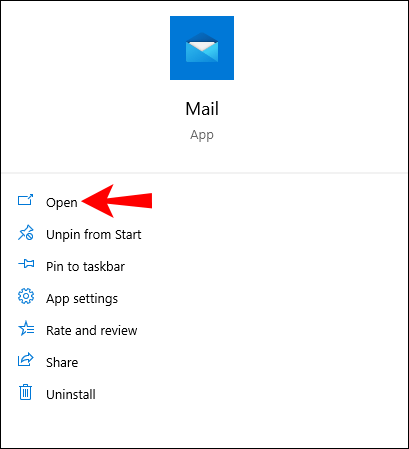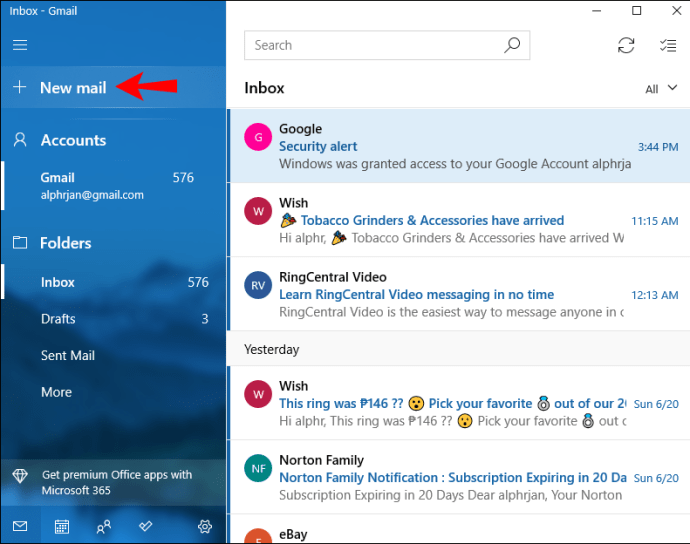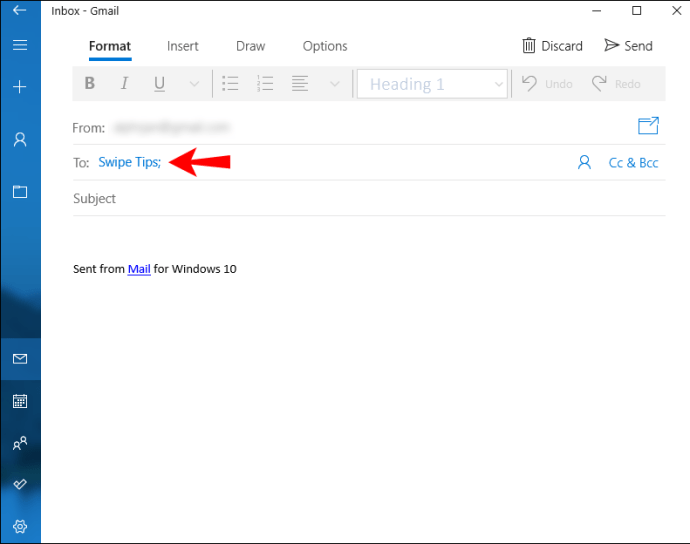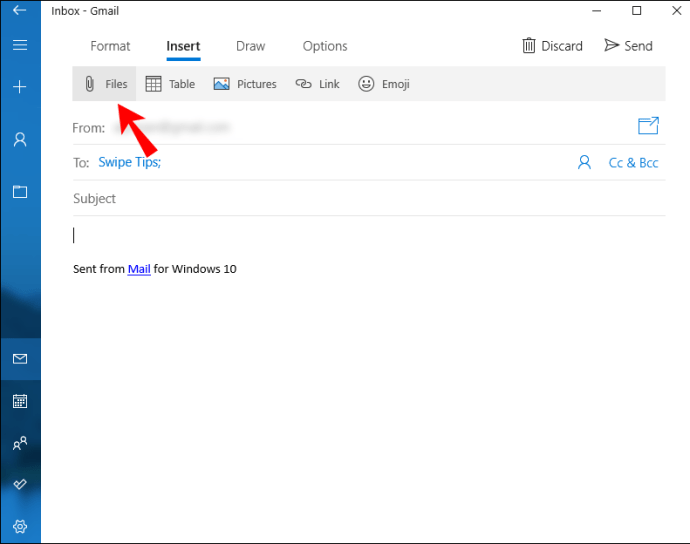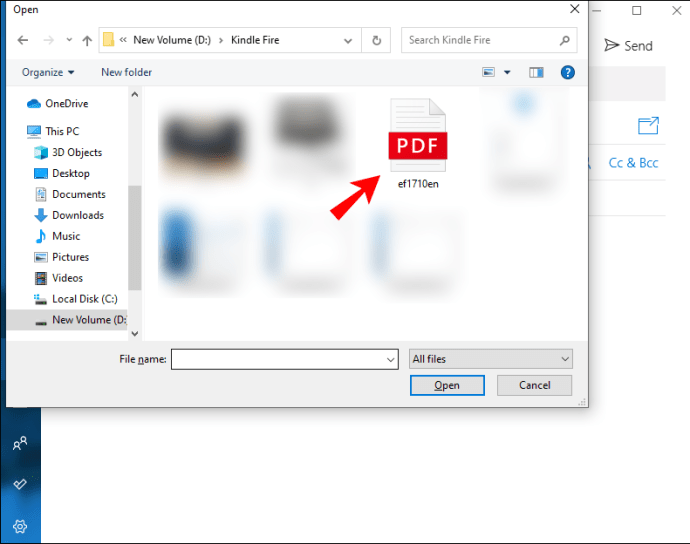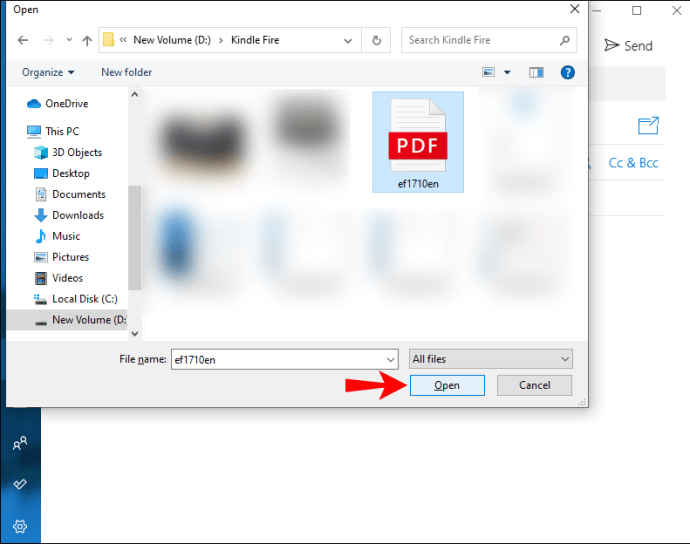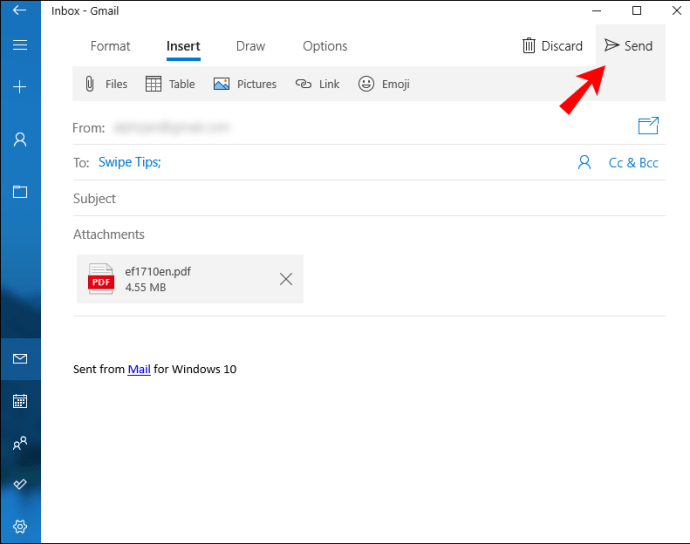Que vous souhaitiez utiliser votre Kindle Fire pour lire des livres électroniques ou réviser des documents, le contenu que vous téléchargez peut être au format PDF. La bonne nouvelle est que vous pouvez lire des fichiers PDF sur le Kindle Fire 2e génération, le Kindle Fire HD 7″ 2e génération et le Kindle Fire HD 8.9″ 2e génération. Vous avez juste besoin de savoir comment transférer des fichiers PDF sur votre Kindle.

Dans cet article, nous allons vous montrer les deux principales façons de transférer des fichiers PDF de votre PC ou ordinateur portable vers votre Kindle Fire. De plus, nous répondrons à quelques questions courantes concernant ce sujet.
Comment transférer un PDF vers un Kindle Fire ?
Le Kindle Fire d'Amazon est un excellent appareil portable, idéal pour télécharger des livres électroniques et les lire en déplacement. C'est également pratique lorsque vous êtes en vacances et que vous ne voulez pas emporter tous ces livres avec vous. Pour lire des livres électroniques sur votre Kindle Fire, vous devez au préalable les télécharger sur votre ordinateur.
Les deux principaux moyens de transférer des fichiers PDF vers un Kindle Fire sont via une connexion USB ou par e-mail. Heureusement, ces deux méthodes sont relativement simples.
Utilisation de la connexion USB
La méthode USB est simple et rapide. Nous allons vous montrer comment le faire sur Windows 10 et Mac. Comme mentionné précédemment, avant de transférer le fichier, assurez-vous de le télécharger et de le stocker dans un dossier que vous pouvez trouver et accéder facilement.
Pour transférer un PDF de Windows 10 vers un Kindle Fire à l'aide d'un câble USB, suivez les étapes ci-dessous :
- Branchez le câble USB connecté à votre Kindle Fire.

- Accédez à « Mon ordinateur » ou « Ordinateur ».
- Recherchez et double-cliquez sur le dossier Kindle.
- Passez à « Stockage interne ».
- Accédez au dossier dans lequel vous souhaitez transférer le fichier PDF.
- Ouvrez le dossier qui contient le fichier PDF.
- Cliquez sur le fichier PDF et faites-le glisser vers le bon dossier Kindle.
Noter: Si vous transférez un livre électronique, vous pouvez déposer le fichier dans le dossier « Livres ». En revanche, si vous transférez un document, vous pouvez le placer dans le dossier « Documents ».
- Retirez le câble USB de votre PC ou ordinateur portable.
La méthode glisser-déposer est la plus rapide, mais vous pouvez également utiliser la méthode « copier + coller ». Les deux fonctionnent sur toutes les versions de Windows, à l'exception de Windows XP. Si vous disposez du système d'exploitation Windows XP, vous devez télécharger Windows Media Player 11 avant d'effectuer tout type de transfert.
Une autre façon de transférer des fichiers PDF de votre Windows vers un Kindle Fire consiste à faire un clic droit sur le fichier. Vous trouverez l'option "Déplacer vers" en haut du dossier de fichiers. Choisissez simplement le dossier dans lequel vous souhaitez transférer le fichier, et c'est tout.
Si vous souhaitez transférer des fichiers PDF depuis votre Mac, vous devrez au préalable installer l'application Android File Transfer. Une fois que l'application est installée et que vous avez téléchargé le fichier PDF, voici ce que vous devez faire ensuite :
- Connectez votre Kindle et votre Mac via un câble USB.
- Ouvrez le dossier qui contient le fichier PDF.
- Allez dans "Finder" sur votre dock.
- Localisez "Kindle" ou "Fire" et double-cliquez dessus.
- Sélectionnez « Stockage interne » et accédez au dossier dans lequel vous souhaitez stocker le PDF.
- Cliquez sur le fichier PDF et faites-le glisser vers le dossier Kindle.
- Déposez-le et attendez quelques secondes.
- Débranchez le câble USB.
C'est à peu près ça. Si vous vous demandez comment retrouver le fichier PDF que vous venez de transférer sur votre Kindle Fire, voici comment procéder :
- Allumez et déverrouillez votre Kindle Fire.
- Appuyez sur le dossier « Livres ».
- Localisez le fichier PDF que vous venez de transférer et appuyez dessus.
Noter: Si le fichier PDF ne se trouve pas dans le dossier « Livres », accédez au dossier « Docs » sur votre écran.
Une autre façon de transférer des fichiers PDF de votre Mac vers votre Kindle Fire consiste à installer une extension Google Chrome appelée « Envoyer vers Kindle ». Cette extension vous permet non seulement d'ouvrir des livres électroniques sur votre Kindle Fire, mais également des articles de blog, des sites Web et des articles de presse.
Après l'avoir installé, il vous suffit d'ouvrir le fichier PDF sur Google Chrome sur votre PC et de cliquer sur l'icône « Envoyer vers Kindle » dans le coin supérieur droit de votre écran. La prochaine fois que vous allumerez votre Kindle Fire, allez dans le dossier « Docs ». Le fichier PDF doit se trouver dans l'onglet « Envoyer au Kindle ». Sachez que le dernier fichier que vous avez transféré doit figurer en haut de la liste.
Utilisation du courrier électronique
Si vous n'avez pas de câble USB avec vous pour le moment, vous pouvez utiliser la méthode par e-mail. Tout ce dont vous avez besoin est le fichier PDF téléchargé et une connexion Internet. Peu importe votre système d'exploitation, ce processus est le même sur tous les appareils. Voici comment transférer un fichier PDF vers un Kindle Fire par e-mail :
- Ouvrez votre e-mail.
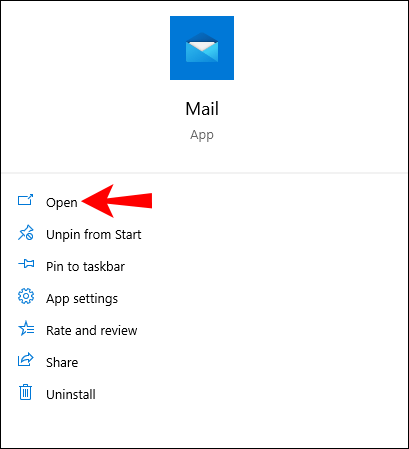
- Composez un nouveau courrier.
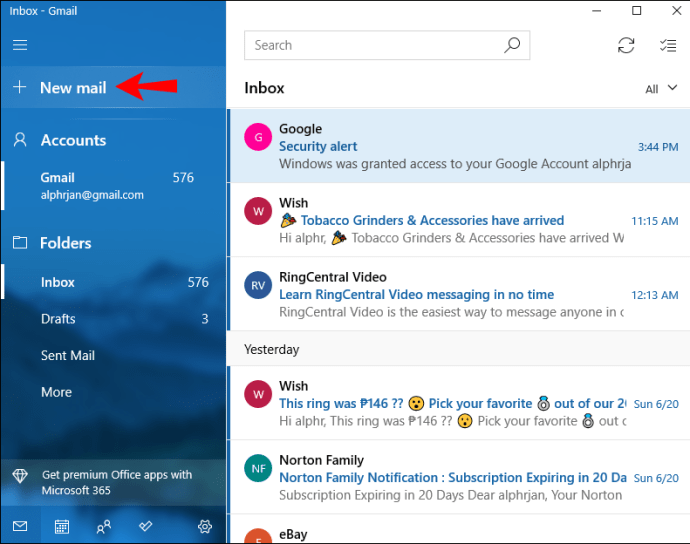
- Dans la section destinataire, saisissez l'adresse e-mail que vous avez utilisée pour vous inscrire au Kindle.
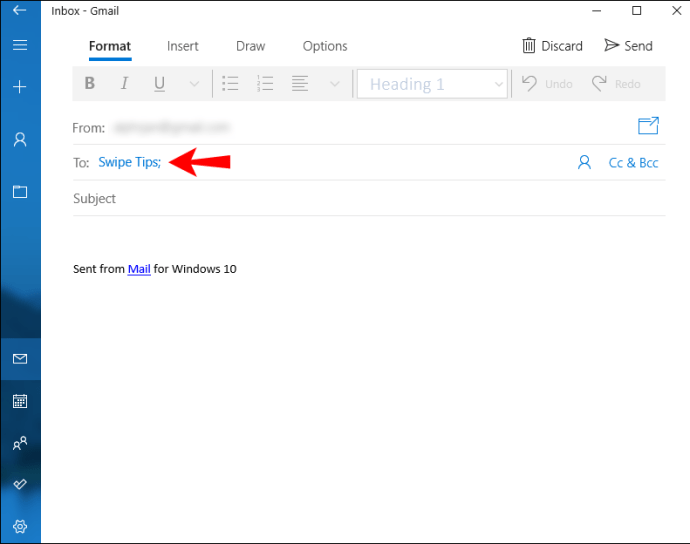
- Allez dans "Joindre des fichiers".
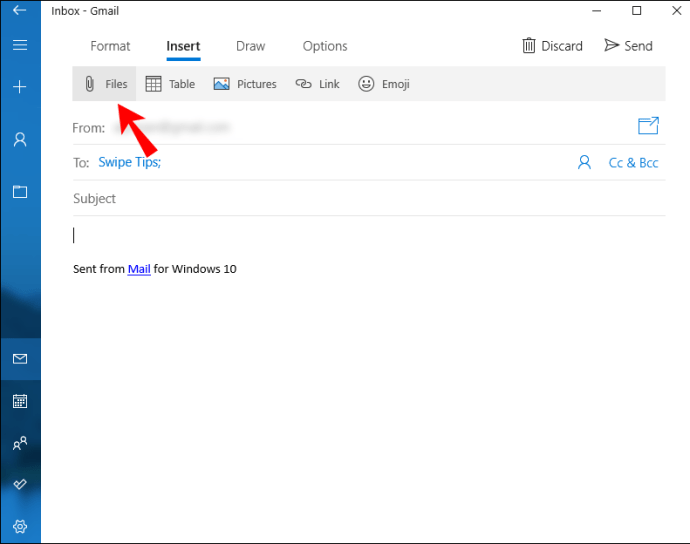
- Recherchez le dossier contenant le fichier PDF.
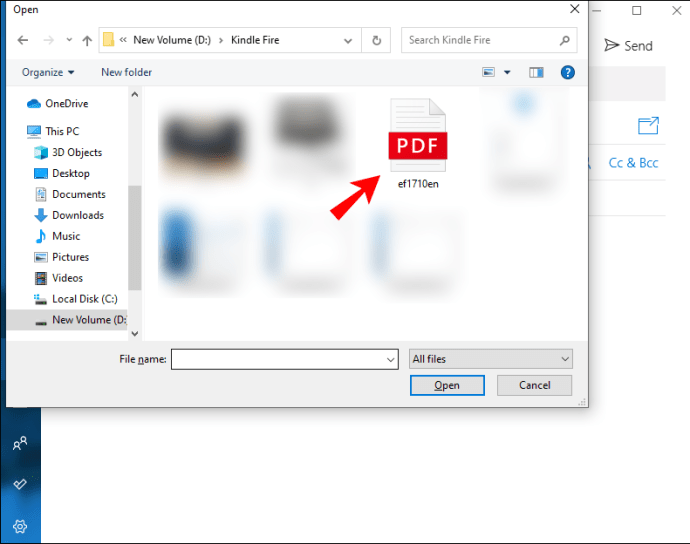
- Cliquez sur le PDF et sélectionnez « Ouvrir ».
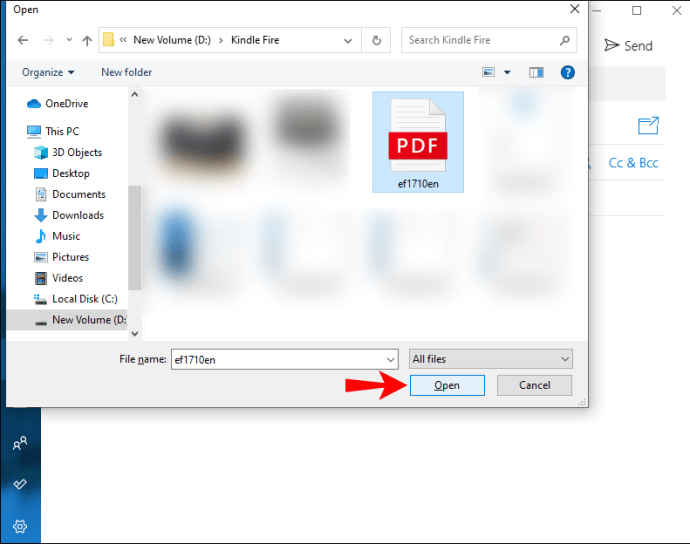
- Envoyez l'e-mail.
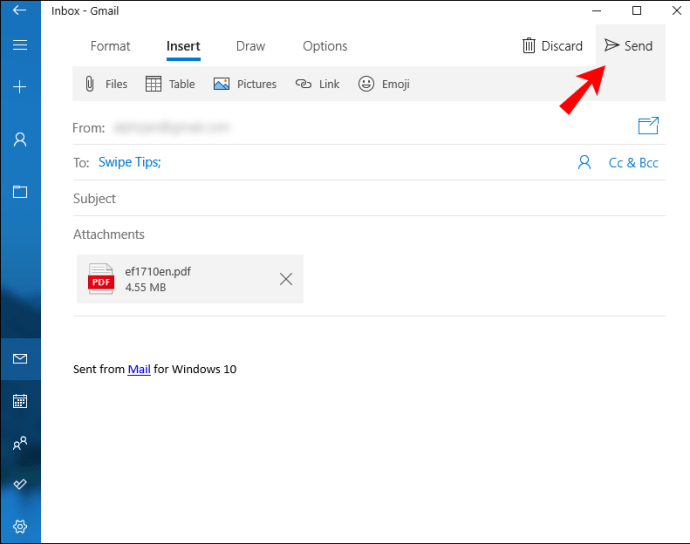
Vous devez attendre quelques minutes jusqu'à ce que l'appareil se synchronise. Votre fichier PDF doit se trouver dans le dossier « Docs » sur votre écran d'accueil. De plus, le fichier PDF doit figurer en haut de la liste. Si vous ne le voyez pas, cela signifie que le fichier n'a pas encore été transféré.
Si vous souhaitez envoyer un fichier PDF à partir d'un Mac, il existe un autre moyen de poster le livre électronique. Ouvrez simplement le fichier et accédez à "Fichier" dans la barre d'outils supérieure. Recherchez « Partager » dans le menu déroulant et sélectionnez « Courrier ». Répétez les mêmes étapes à partir de ce point.
FAQ supplémentaires
Quel est le meilleur format de livre électronique pour Kindle ?
Les deux meilleurs formats de livres électroniques pour Kindle sont ePUB et MOBI, qui sont également les deux formats de livres électroniques les plus courants. Parmi ces deux, MOBI est considéré comme le format préféré pour les livres électroniques sur Kindle Fire. En fait, si vous souhaitez télécharger des livres électroniques sur le navigateur Kindle, vous remarquerez que la majorité des livres électroniques ont des formats MOBI.
Lorsque vous téléchargez des livres électroniques à partir du navigateur Kindle, vous les trouverez dans l'application « Docs ». Outre les fichiers ePUB et MOBI, Kindle Fire accepte également les formats AZW (.azw3) et KF8. Pour les documents, TXT, PDF, PRC, DOC et DOCX sont également acceptables.
Le fichier PDF est sur mon Kindle Fire. Pourquoi ne s'affiche-t-il pas sous « Docs ? »
Votre Kindle Fire peut ne pas enregistrer le fichier PDF que vous venez de transférer, même si vous pouvez le voir clairement sur votre PC. Cela peut arriver si vous décidez de placer le fichier PDF dans le dossier « Livres ».
Si tel est le cas, il vous suffit de reconnecter votre Kindle Fire à votre PC avec le câble USB. Ensuite, localisez le fichier PDF dans le dossier « Livres » et déplacez-le vers le dossier « Documents ».
Si vous avez envoyé le fichier PDF par e-mail et que vous n'arrivez pas à le localiser dans le dossier « Docs », le fichier n'a peut-être pas encore été transféré. Vérifiez si vous avez saisi la bonne adresse e-mail lorsque vous avez envoyé le fichier PDF. Si rien ne se passe, essayez de l'envoyer à nouveau.
Pourquoi ne puis-je pas voir le fichier et je reçois une erreur ?
Si vous ne pouvez pas voir le fichier ou si vous ne pouvez pas l'ouvrir, le fichier peut être corrompu d'une manière ou d'une autre. Assurez-vous que le fichier en question a une extension .pdf. Une autre raison pourrait être que le fichier est crypté. Si tel est le cas, vous ne pourrez pas trouver le fichier dans le dossier "Docs". Une façon d'ouvrir ce fichier consiste à installer une application tierce.
Comment lire un document Word sur Kindle ?
Tout comme les fichiers PDF, vous pouvez également lire des documents Word sur Kindle Fire. Vous pouvez les transférer depuis votre PC en utilisant l'une des méthodes que nous avons expliquées ci-dessus. Vous pouvez même utiliser l'extension Google Chrome « Envoyer vers Kindle ».
Assurez-vous simplement de placer votre document Word dans le dossier "Documents" dans "Stockage interne". Lorsque vous allumerez votre Kindle la prochaine fois, vous trouverez le fichier Word dans « Docs ».
Lisez tous vos livres préférés sur Kindle Fire
Vous savez maintenant comment transférer des fichiers PDF vers un Kindle Fire à l'aide d'un câble USB et d'un e-mail. Vous savez également envoyer des fichiers PDF et des documents Word avec l'extension Google Chrome « Envoyer vers Kindle ». Une fois que vous avez transféré tous les livres électroniques que vous envisagez de lire, vous pouvez vous détendre, vous détendre et commencer à lire.
Avez-vous déjà transféré un fichier PDF sur un Kindle Fire ? Avez-vous utilisé l'une des méthodes décrites dans ce guide ? Faites-nous savoir dans la section commentaires ci-dessous.